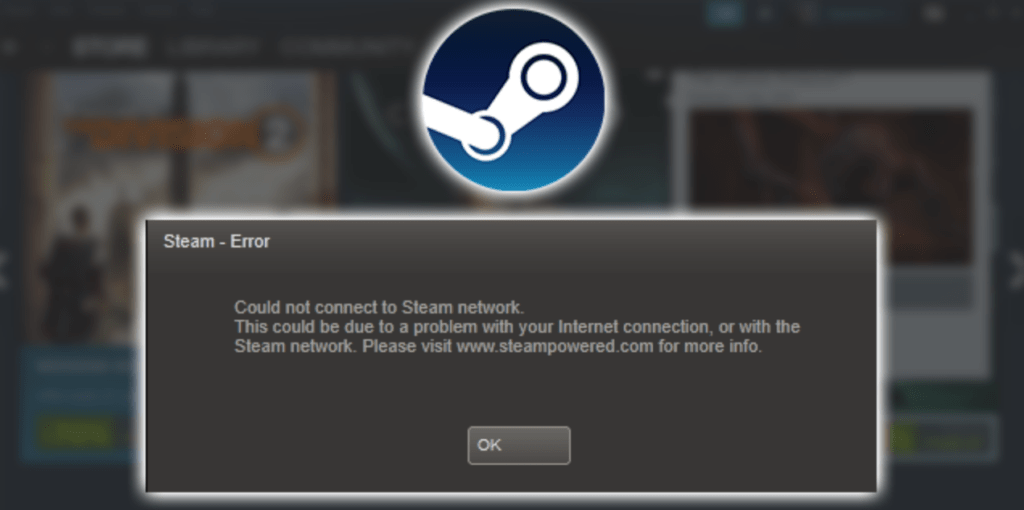I denne veiledningen vil vi fortelle deg hvordan du løser problemet "nettverk fungerer ikke". Steamslik at du kan nyte favorittspillene dine igjen.
Hvis du er en fan av dataspill, så er du sikkert kjent med Steam - den mest populære plattformen for digital distribusjon av spill. Men som all annen teknologi, Steam kan støte på problemer som midlertidig eller permanent kan føre til tilkoblingsproblemer. I denne artikkelen vil vi fortelle deg hva du skal gjøre hvis du har nettverksproblemer. Steam.
Sjekk statusen til serverne Steam
Det første steget bør du ta hvis du har problemer med Steam, er å sjekke statusen til servere Steam. Hvis serverne Steam ikke fungerer, vil du ikke kunne logge på, laste ned spillet eller bruke andre funksjoner Steam. Du kan sjekke statusen til serverne Steam på nettsted for serverstatus Steam.
Sjekk internettforbindelsen din
Hvis serverstatusen Steam indikerer ikke nettverksproblemer Steam, så er neste trinn å sjekke internettforbindelsen din. For å gjøre dette, kan du følge disse trinnene:
- prøve koble til et annet nettsted på internettfor å sikre at internettforbindelsen din fungerer.
- Start ruteren og modemet på nyttfor å fikse midlertidige tilkoblingsproblemer.
- Sjekk hva du ikke bruker VPN-tjenester som kan begrense tilkoblingen din til Steam.
Sjekk brannmurinnstillingene dine
Hvis du fortsatt har problemer med Steam, så er neste trinn å sjekke brannmurinnstillingene. Brannmuren kan blokkere tilkoblingen Steam og forårsake problemer når du logger på eller laster et spill. Du kan gjøre følgende:
- Sørge for at Steam er brannmurunntak.
- Hvis du bruker antivirusprogramvare, sjekk innstillingene for å forsikre deg om det Steam også plassert i unntak for antivirusprogramvare.
Avinstaller og installer Steam på nytt
Hvis alle de foregående trinnene ikke hjalp og nettverket ikke fungerer Steamså kan du prøve å avinstallere og installere på nytt Steam. Dette trinnet kan ta litt tid, men det kan bidra til å gjenopprette normal drift. Steam. Å slette Steam, Følg disse trinnene:
- Nærbilde Steam og sørg for at ingen prosesser Steam kjører ikke på datamaskinen.
- Åpen "Kontrollpanelet"Og velg"Programmer og funksjoner".
- Finn Steam i listen over installerte programmer og velg "Fjern".
For å installere på nytt Steam, gå til den offisielle nettsiden Steam и last ned den nyeste versjonen av programmet. Gjør deretter følgende:
- Kjør det nedlastede installasjonsprogrammet og følg instruksjonene på skjermen.
- Etter installasjonen Steam kjøre programmet и Logg inn på kontoen din.
Kontakt kundestøtte Steam
Hvis ingen av trinnene ovenfor hjalp, er neste trinn å kontakte brukerstøtten Steam. Du kan kontakte støttetjeneste Steam gjennom nettsiden deres. Før du kontakter support Steam, sørg for at du har samlet inn all nødvendig informasjon, for eksempel feilkode, problembeskrivelse og skjermbilder.
Resultater av
Hvis du har problemer og nettverket ikke fungerer Steamså ikke få panikk. I de fleste tilfeller kan du fikse problemet ved å følge enkle trinn som å sjekke statusen til serverne Steam, sjekk internettforbindelsen, konfigurer brannmuren og installer på nytt Steam. Hvis ingen av disse trinnene hjalp, kontakter du brukerstøtten Steam kan løse problemet ditt.
Ofte stilte spørsmål
- Hvorfor kan jeg ikke logge inn Steam?
- Problemer med pålogging Steam kan kobles til servere Steam, Internett-tilkobling, brannmurinnstillinger eller problemer med kontoen din Steam.
- Hvorfor er spillet mitt Steam vil ikke starte?
- Grunnene til at spillet Steam vil ikke starte kan inkludere inkompatibilitet med operativsystemet ditt, problemer med spillfiler eller problemer med harddisken.
- Hvordan kan jeg sjekke statusen til serverne Steam?
- Du kan sjekke statusen til serverne Steam på siden "Steam status" eller på det offisielle forumet Steam.
- Hva kan være årsaken til tilkoblingsproblemer? Steam?
- Problemer med å koble til Steam kan være relatert til Internett-leverandøren din, brannmurinnstillinger eller problemer med nettverksadapteren.